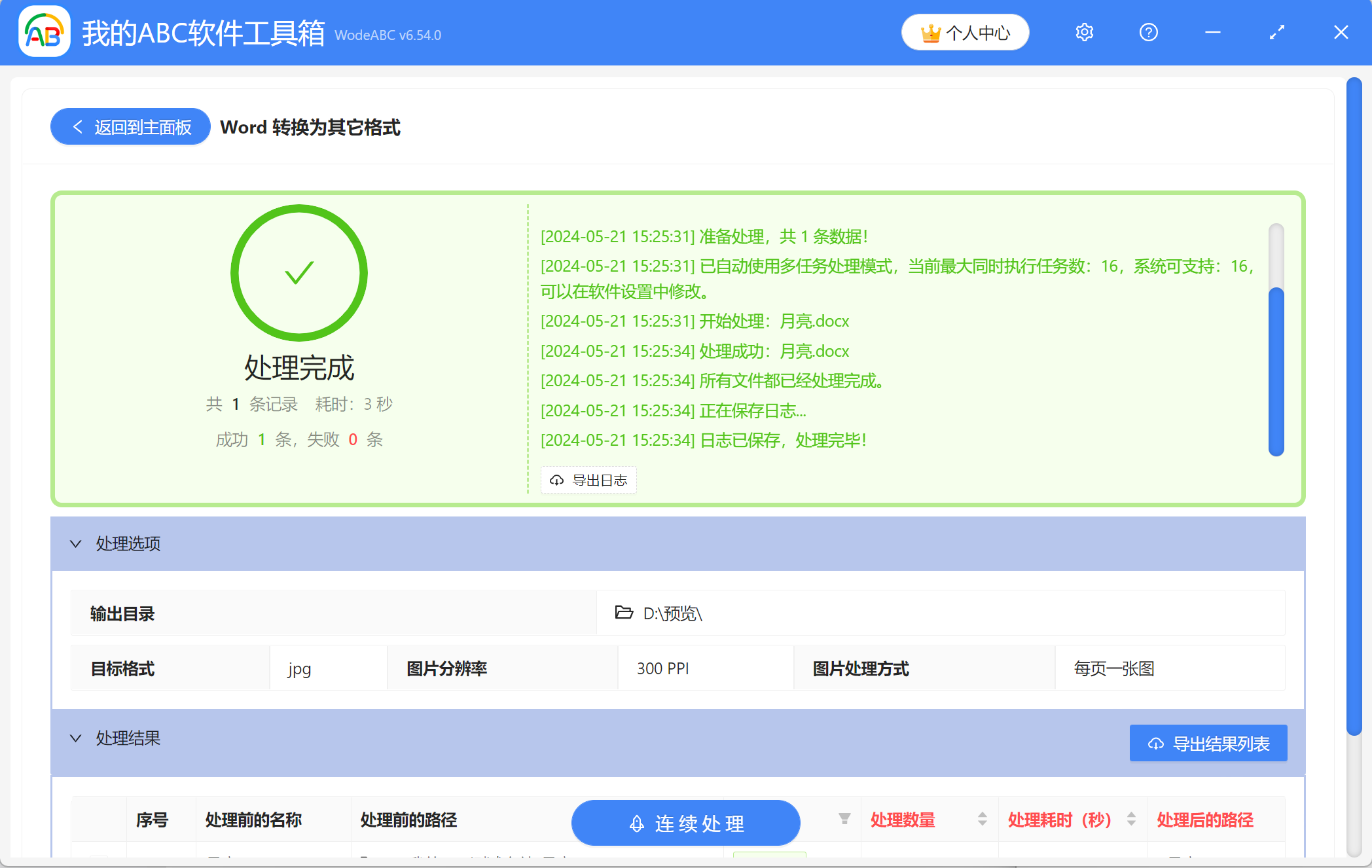Word文档中的所有页面怎么批量转变成图片
翻译:简体中文,更新于:2024-05-21 15:34
概要:在生活与工作中,我们总是会跟Word文档打交道,Word文档的排版功能强大,可同时承载文字、图片、表格等内容,还提供了多样化的功能,能满足不同人的各种需求。Word文档的应用场景广泛,我们可以用它来制作资料手册、宣传单页、活动邀请函等,也可以用来写论文、报告等。我们会经常使用已经调整好排版、内容看起来整洁美观的Word文档来提交资料,但有时也可能会遇到只能提交图片的情况,这种时候就需要将Word文档里的页面转换成图片,很多人可能不清楚该如何操作。下面这个方法可以帮到你,只需要几步操作,就能快速将Word文档里全部页面批量转换成图片,还支持同时处理多个Word文档,非常实用。
使用场景
批量将单个或多个Word文档里的所有页面转换成图片,文档有多少页就会生成多少张图片,可自定义要转换成的图片格式,目前支持转换成jpg、png、bmp、tiff 等格式。除了按照页面数转换,还支持让整个文档只转换成一张图,这张图里包含该文档里所有页面的内容。
效果预览
处理前:

处理后:
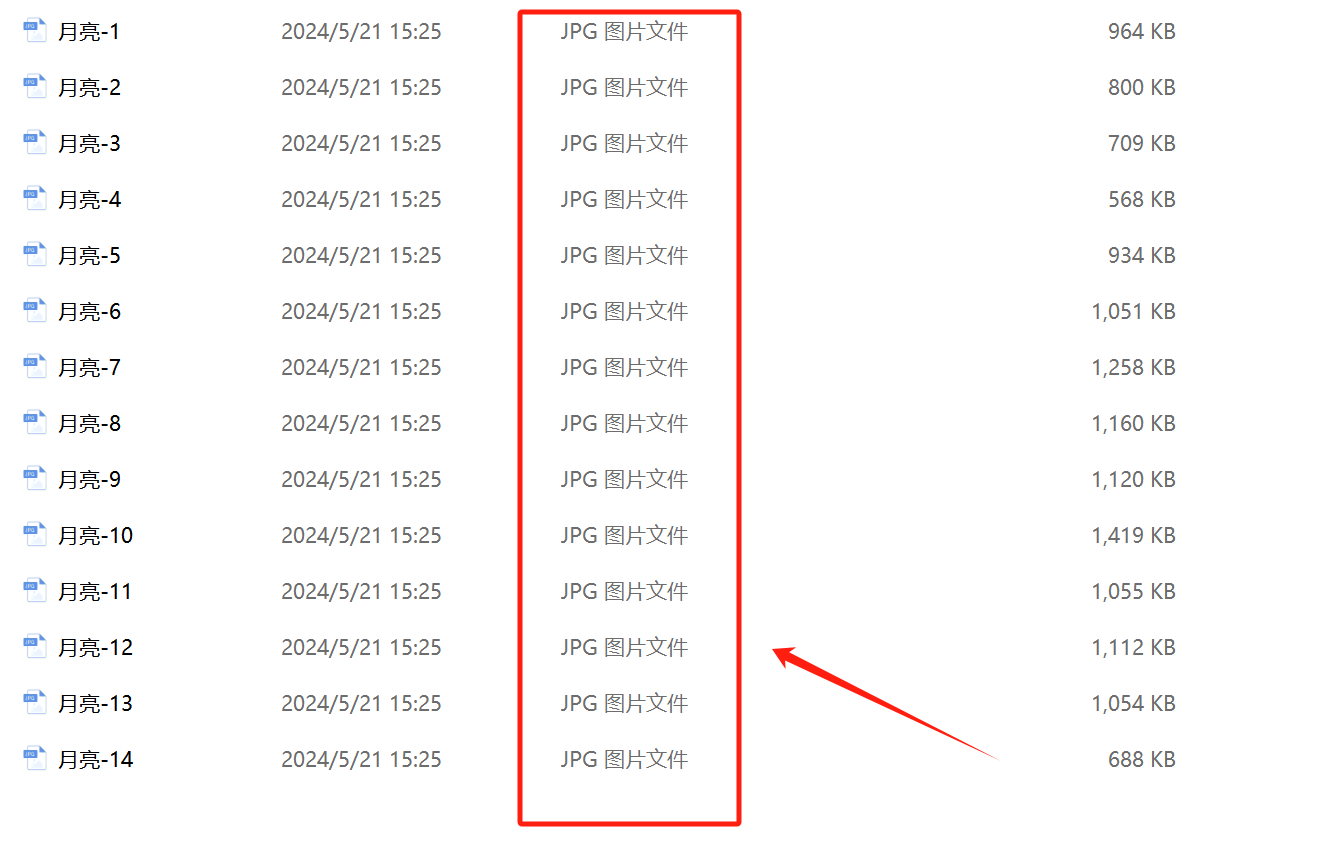
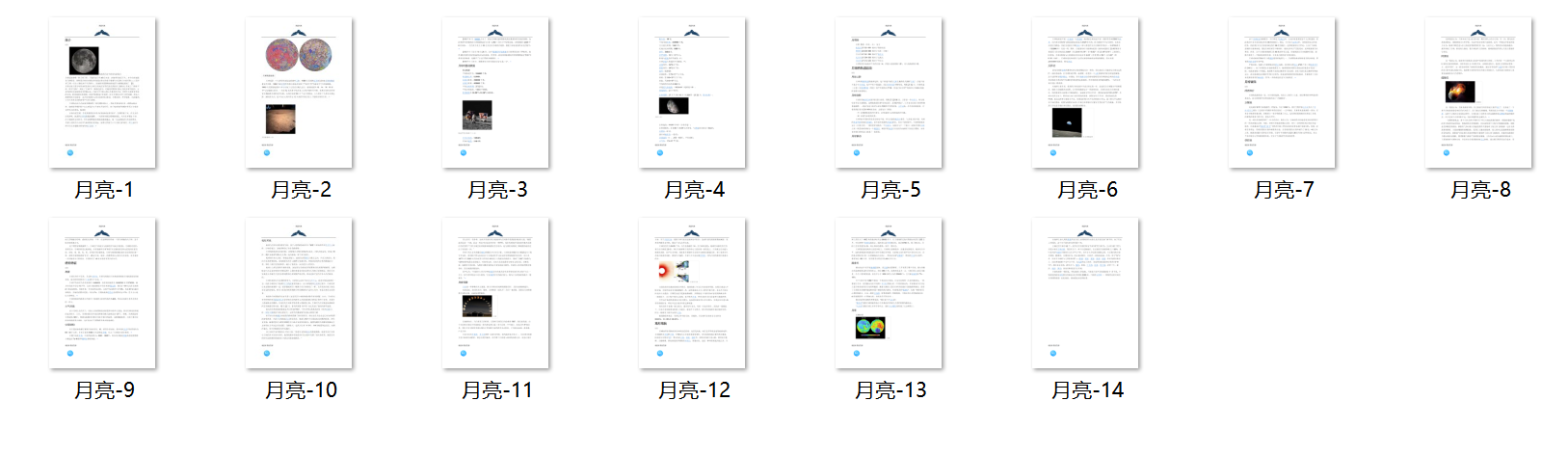
操作步骤
1、打开【我的ABC软件工作箱】-【格式转换】-【Word 转换为其它格式】。
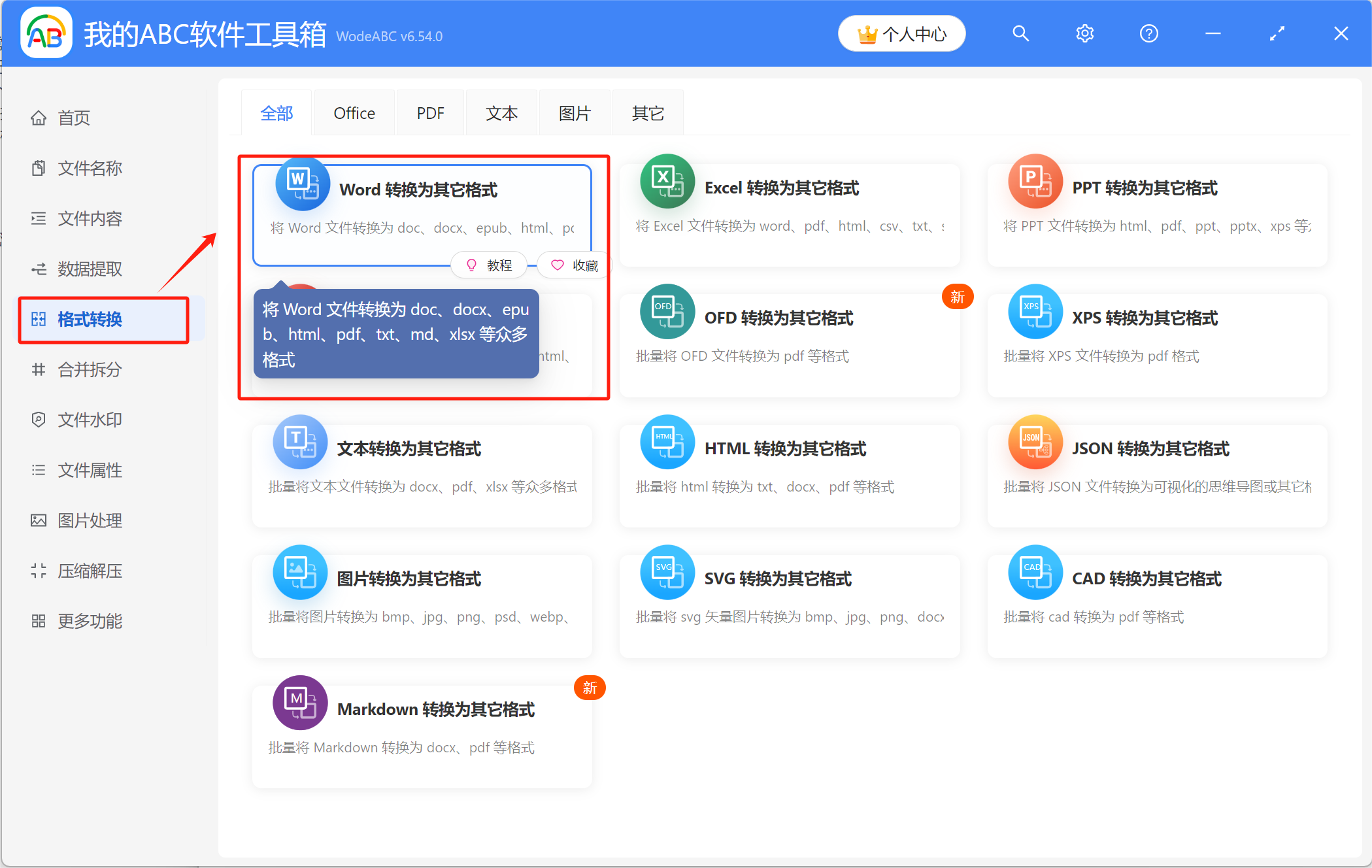
2、将需要转换成图片的Word文档添加到下面的列表里,可通过直接拖放、添加文件、从文件夹中批量导入文件这三种方式来导入。
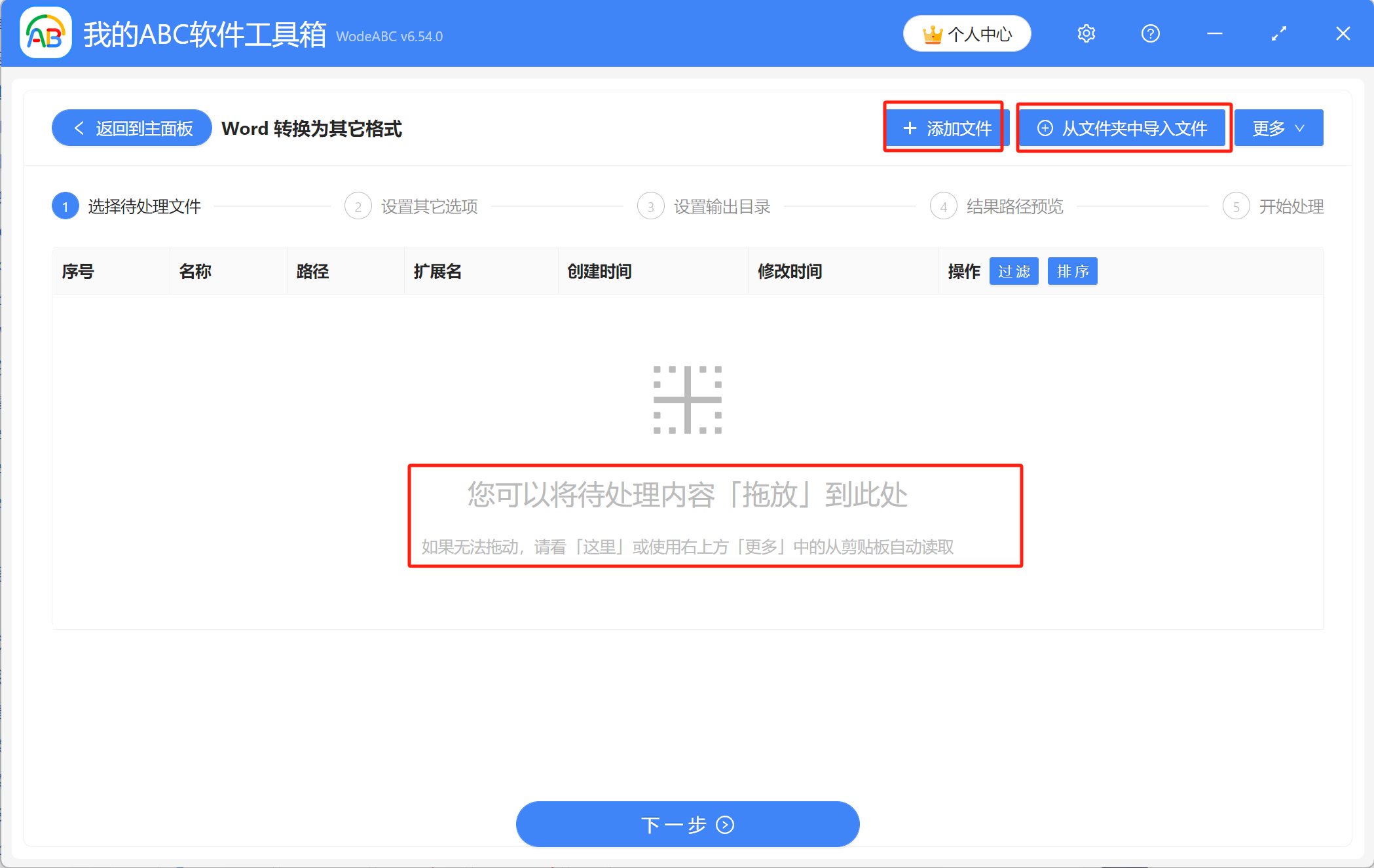
已导入的文件列表如图所示,确认无误后点击下一步。
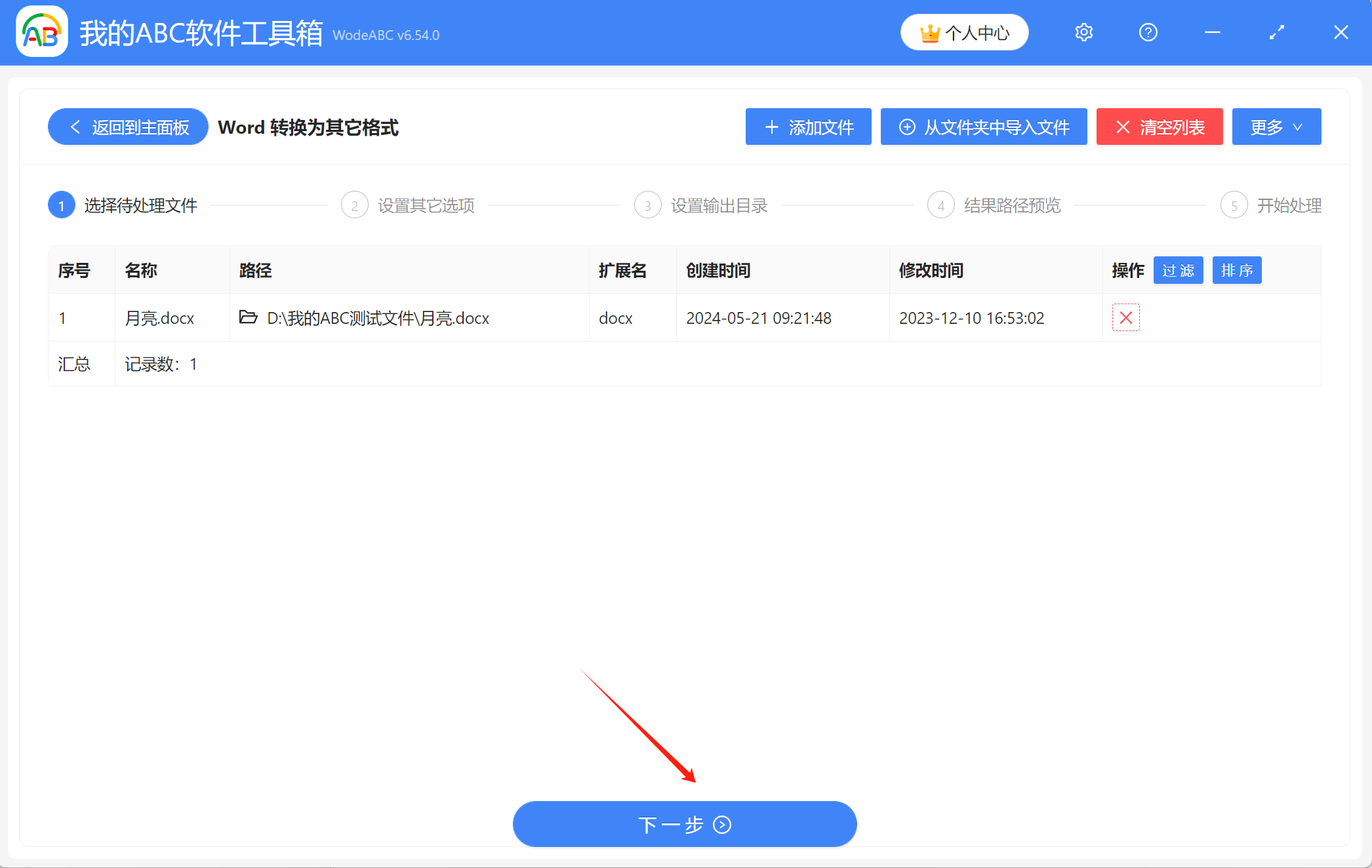
3、选择【转换为图片】,转换后的格式和图片分辨率根据实际需求来设置即可。注意图片处理方式要选择【每页一张图】。
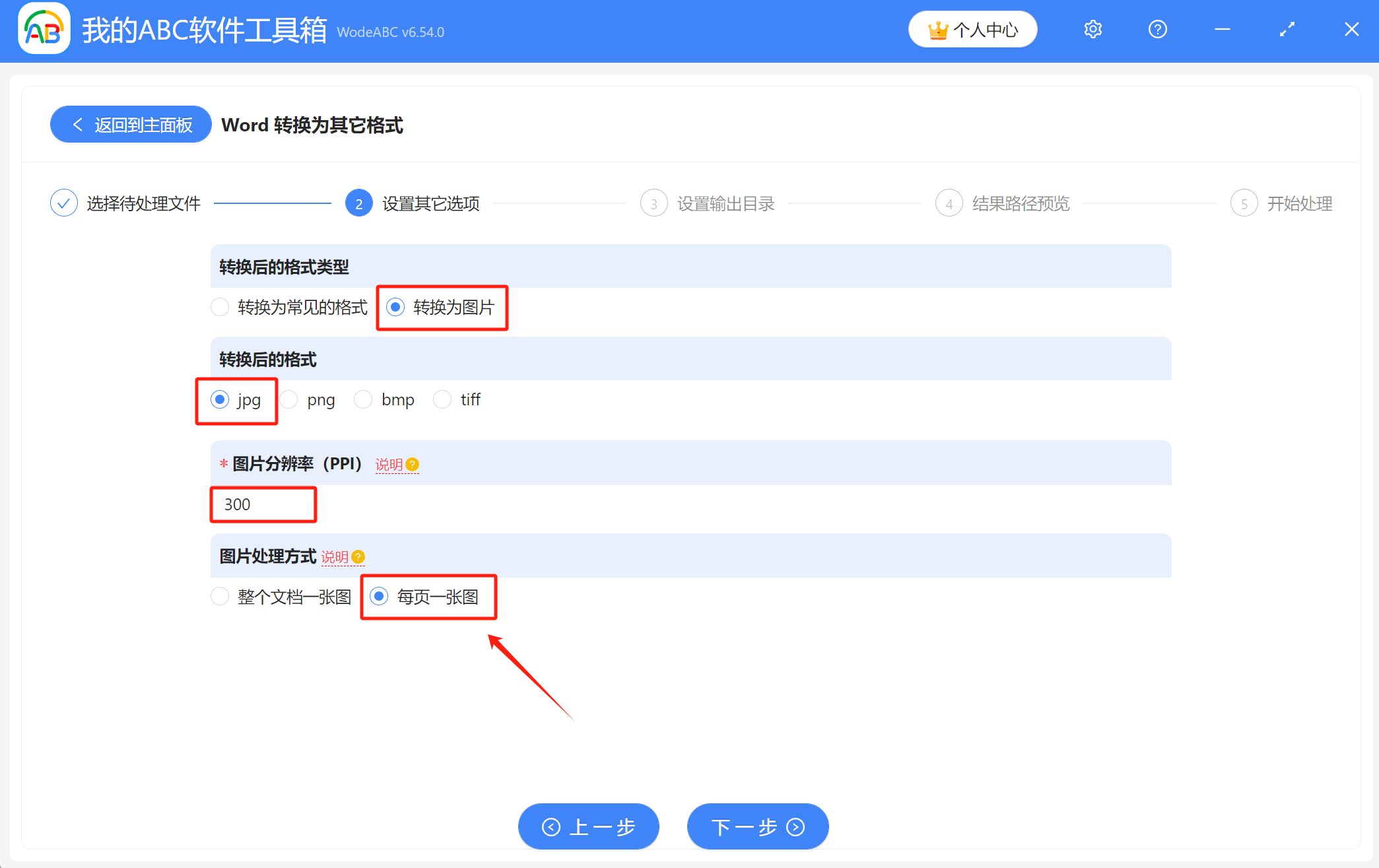
4、点击【浏览】设置好转换后的图片的保存位置,然后点下一步,对结果路径预览一下,没问题的话就可以进行最终的处理了。
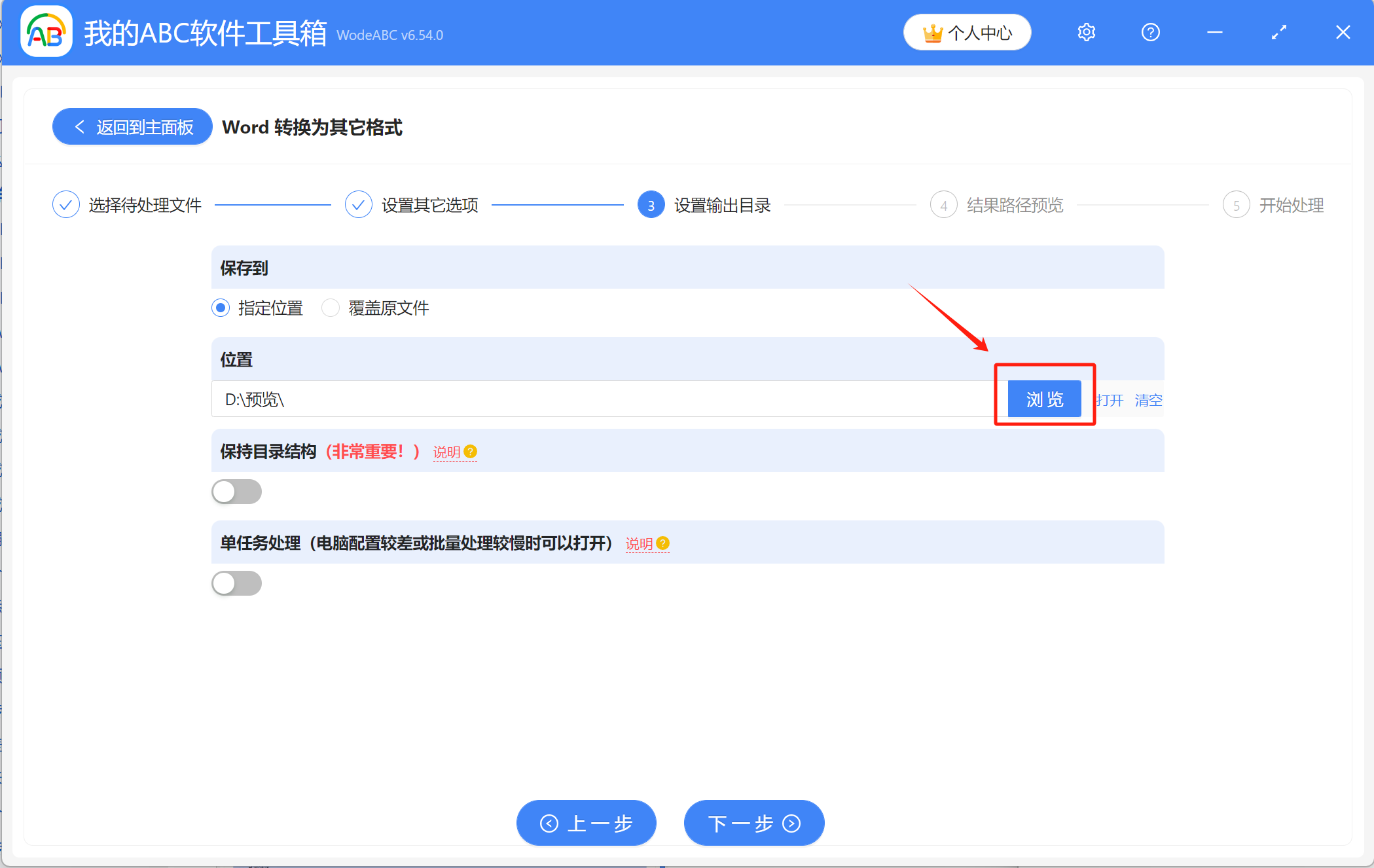
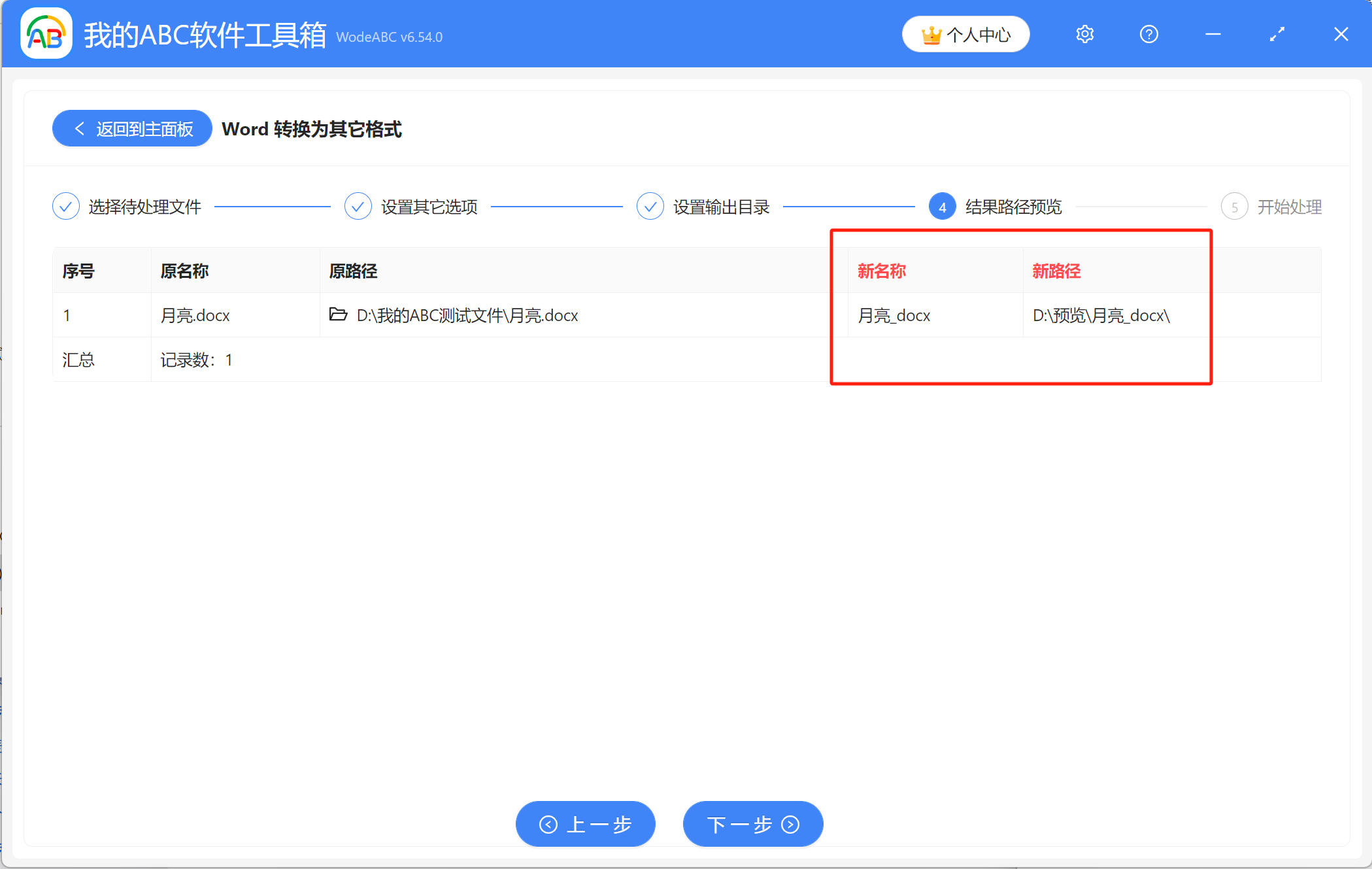
5、等待片刻,当显示出【处理完成】字样,表示我们成功完成了将Word文档里所有页面批量转换成图片的操作,可前往保存位置进行查看。